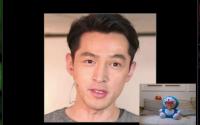BananaPro:微信表情包制作和使用全攻略 | 甲维斯
一句话,就能设计一套表情。这在以前是不可想象的,但是现在人人可以做到。

不单单是做到这么简单,它还可以根据你提供的照片设计专属表情包,设计的表情包风格高度一致,设计水准在线,表情丰富多样。

表情包可以给老婆(女朋友)做,可以给自己做,也可以给猫猫狗狗,给喜欢的动漫角色做…场景非常多。
另外也可以给公司品牌吉祥物做一套表情包。
应用场景非常广,而且有一定的使用价值。
前几天我已经把制作、切割、在微信中使用,整个流程都给摸清楚了。
今天把整个流程整理出来。
o 实现原理
这一切的根源是一句提示词:
为我生成图中角色的绘制 Q 版的,LINE 风格的半身像表情包,注意头饰要正确;彩色手绘风格,使用 4×6 布局,涵盖各种各样的常用聊天语句,或是一些有关的娱乐 meme;其他需求:不要原图复制。所有标注为手写简体中文。生成的图片需为 4K 分辨率 16:9。
只要把这句话和一张参考图,发给 Google 的图片生成工具 Nano Banana Pro,它就能帮你在几秒钟内设计一套拥有 24 个表情的表情包。
整个过程你无需做任何其他操作,表情包的动作、文字、效果,全部自动完成。
这就是 AI 的魅力,可以让普通人完成不普通的事情。
下面来说一下完整的过程,从零开始,到最后发微信结束。
1. 生成表情包
首先我们需要设计表情包,由于 Banana Pro 是国外的产品,国内用户无法直接打开。
所以需要借助一些第三方的工具。我最近发现一个比较好用的是 YouMind。
这个网站上面接入了 Banana Pro 的接口,可以免费使用(限免,不知道什么时候结束)。
重要的一点是,这个网站国内可以直接打开!!
打开网址:
https://youmind.com/invite/1O8AC2
根据提示,使用邮箱登录进行注册和登录。
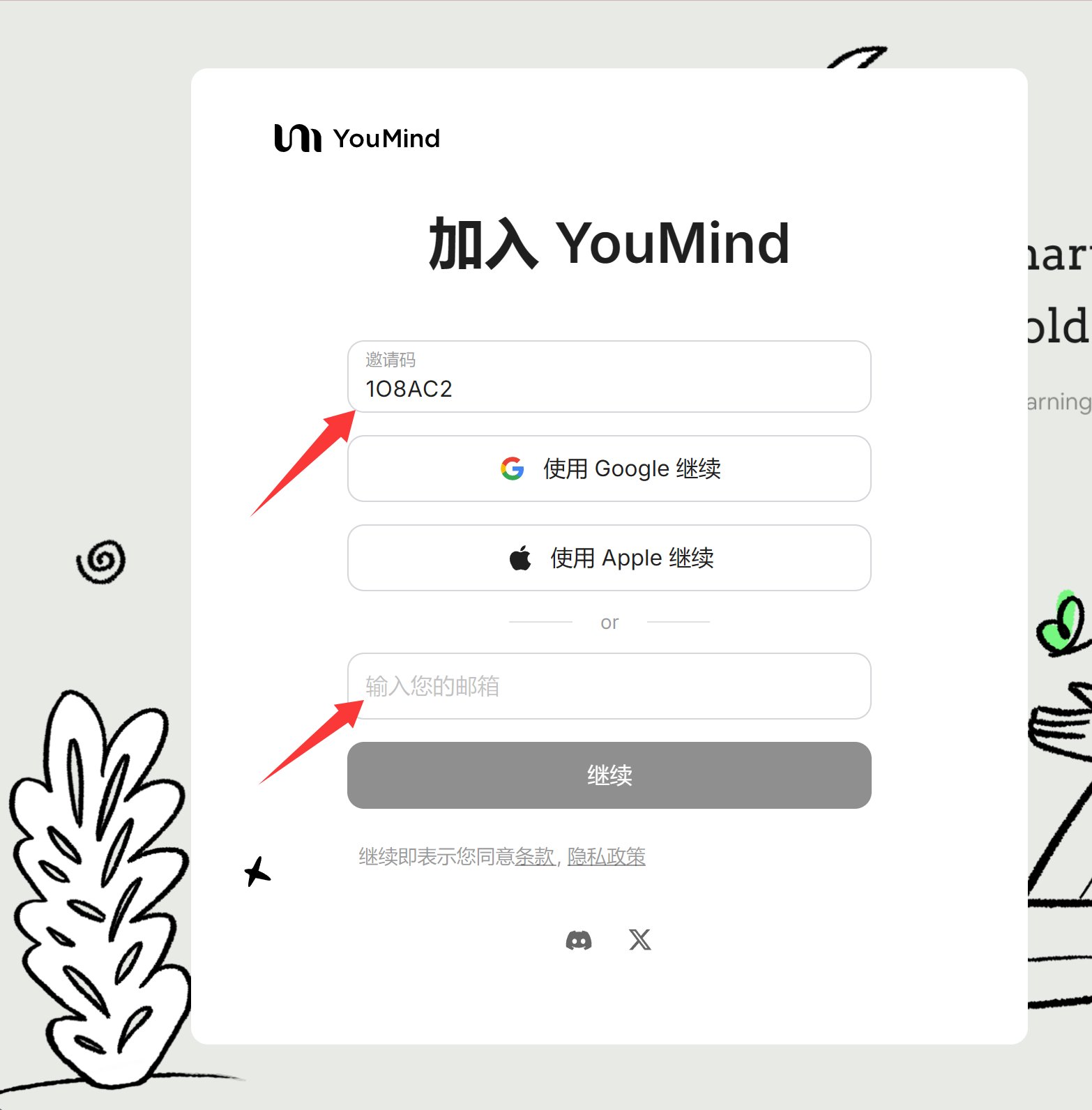
如果有 Google 账号,或者 Apple 账号,也可以直接授权登录。使用我上面提供的完整链接,注册之后除了限免,还有 1000 积分,绝对够你生成几套表情包了。
登录之后,就可以看到这个界面了,我们需要先选择一个项目。
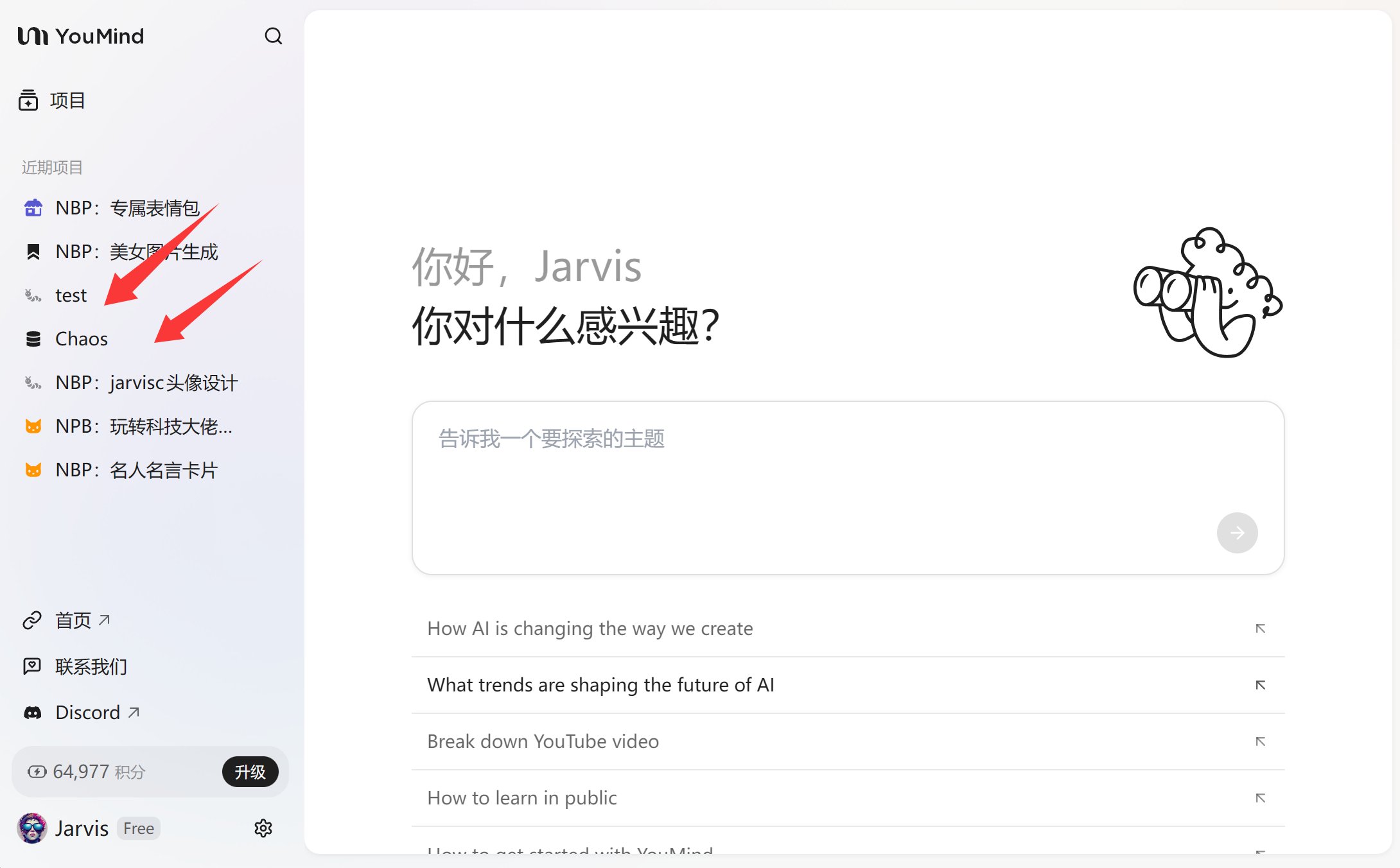
默认有一个叫 chaos 的项目可以直接点进去,这样简单一点。以后熟练了,可以自己创建一个项目。
进入项目之后,点击对话。
添加图片,输入口头提供的文字,然后发送。
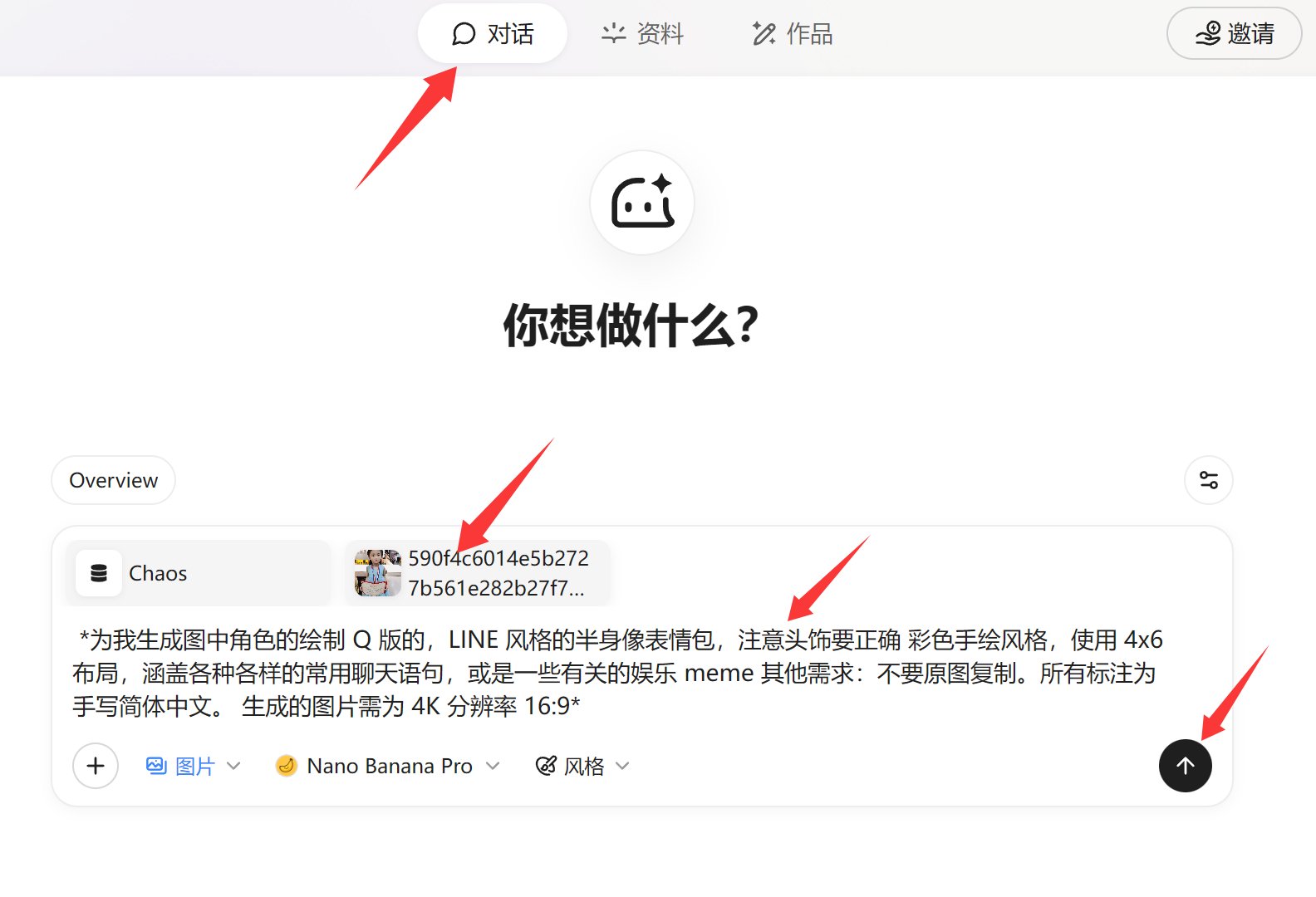
默认情况下这个文字是不需要做任何修改的。几秒钟,或者十几秒之后,就能看到一张高清大图了。

然后它还会给你反馈信息:
完成了!我已经为您生成了一套 LINE 风格的 Q 版表情包,特点如下:
✨ 设计特色:
- 4×6 布局:共 24 个不同表情
- Q 版半身像:可爱的 chibi 风格,保留了标志性的金色皇冠头饰
- 彩色手绘风格:水彩质感,色彩鲜艳
- 4K 分辨率 16:9:高清画质,符合您的要求
📝 表情内容涵盖:
- 日常问候:早安、晚安、拜拜
- 情绪表达:开心、生气、委屈、害羞
- 常用回复:好的、谢谢、对不起
- 网络用语:哈哈哈、呜呜呜、???、!!!
- 生活场景:加班中、吃饭了吗、好困、买买买
- 温馨互动:爱你、想你了、抱抱、摸摸头
- 祝福表情:加油、发财
所有文字标注都采用手写简体中文风格,角色设计统一,每个表情都保留了原图中小女孩的特征和精致的皇冠头饰!
这一切全部都是全自动完成,没有任何技术难度。
关于youmind的使用可以参考这篇文章:《Banana Pro:国内免费玩的方法!》
成功之后,可以尝试修改提示词。
- 强调背景白色,后续抠图容易
- 强调文字颜色,不用黑白,适配微信的深浅模式
- 可以修改使用场景,生成不同行业,不同场景,不同情绪的表情包。
比如,我就根据自己的头像,设计了一套超浮夸的程序员专属表情包。
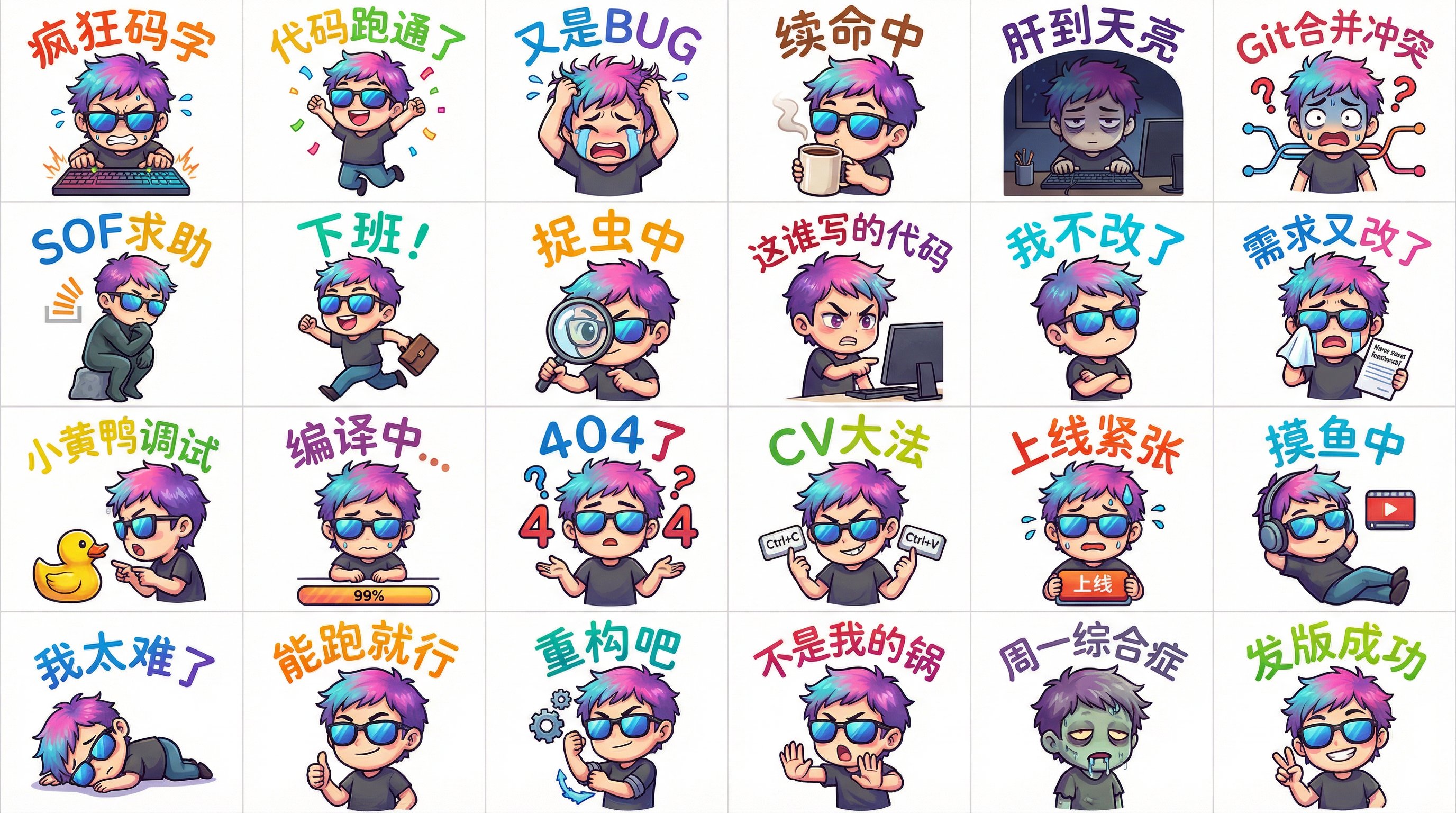
颜色,背景,提示词遵循了上面三点。
2. 切割表情包
根据上面的方法,我们很快就有一张拥有 24 个表情的图片。但是整张图片,无法当表情包。
所以,我们需要对图片进行切割。
对专业美工来说,切割是很简单的事情。但是我们并不是美工~~ 所以我就开发了一个一键切割的工具,专门针对这种场景。
使用也很简单,只要打开下面的网址:
然后选择香蕉切割器。
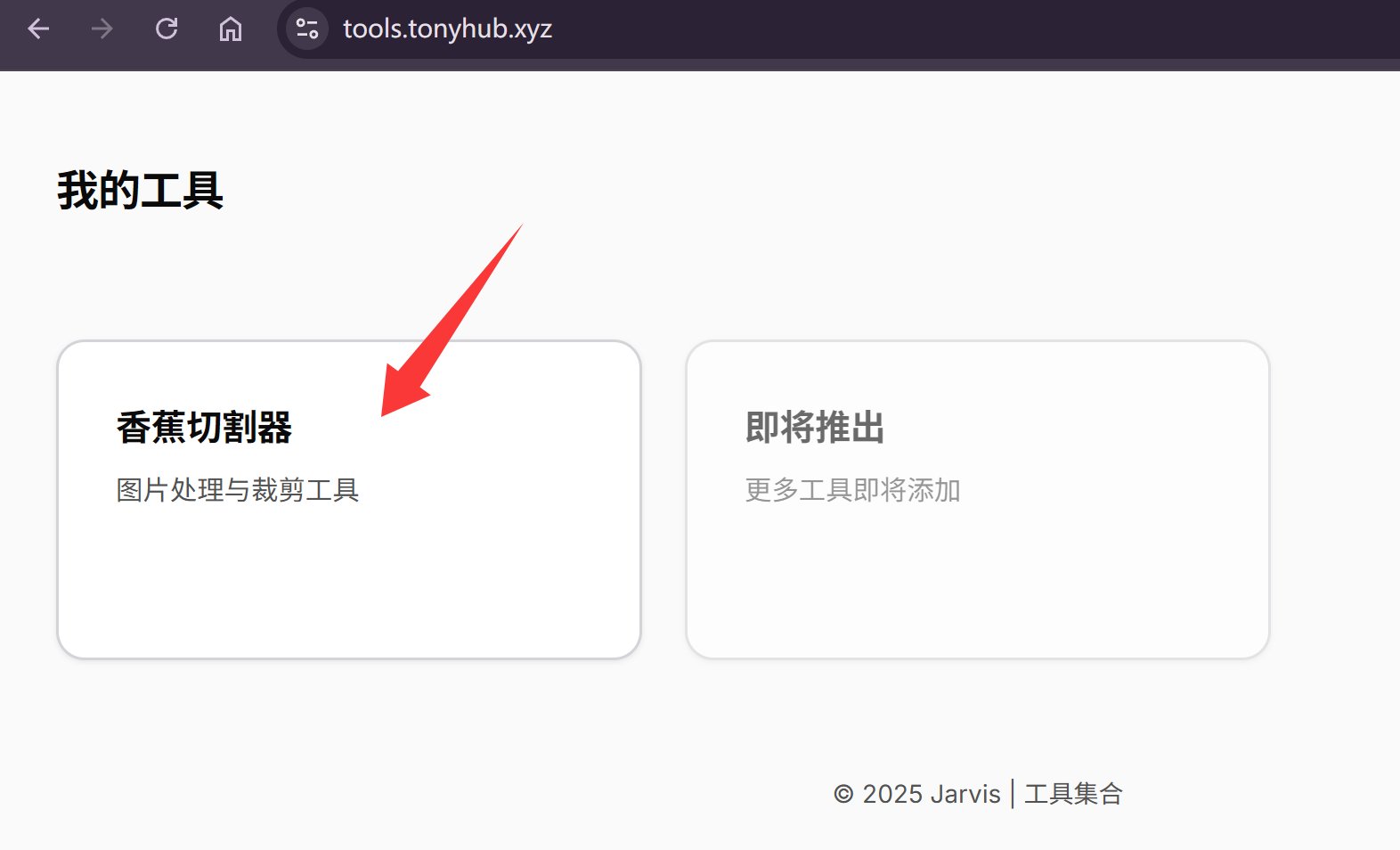
然后点击蓝色按钮,或者直接把图片拖动到这里。
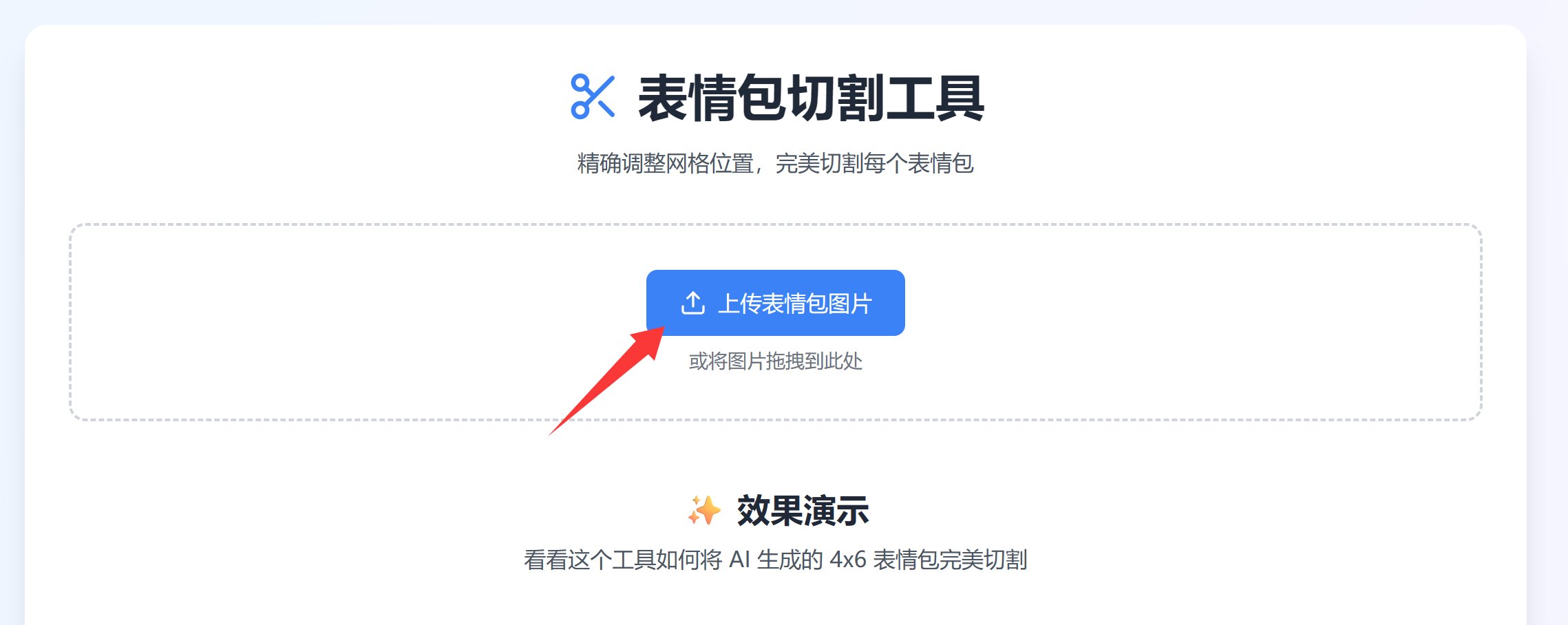
上传之后,会自动用红色网格标注切割位置。
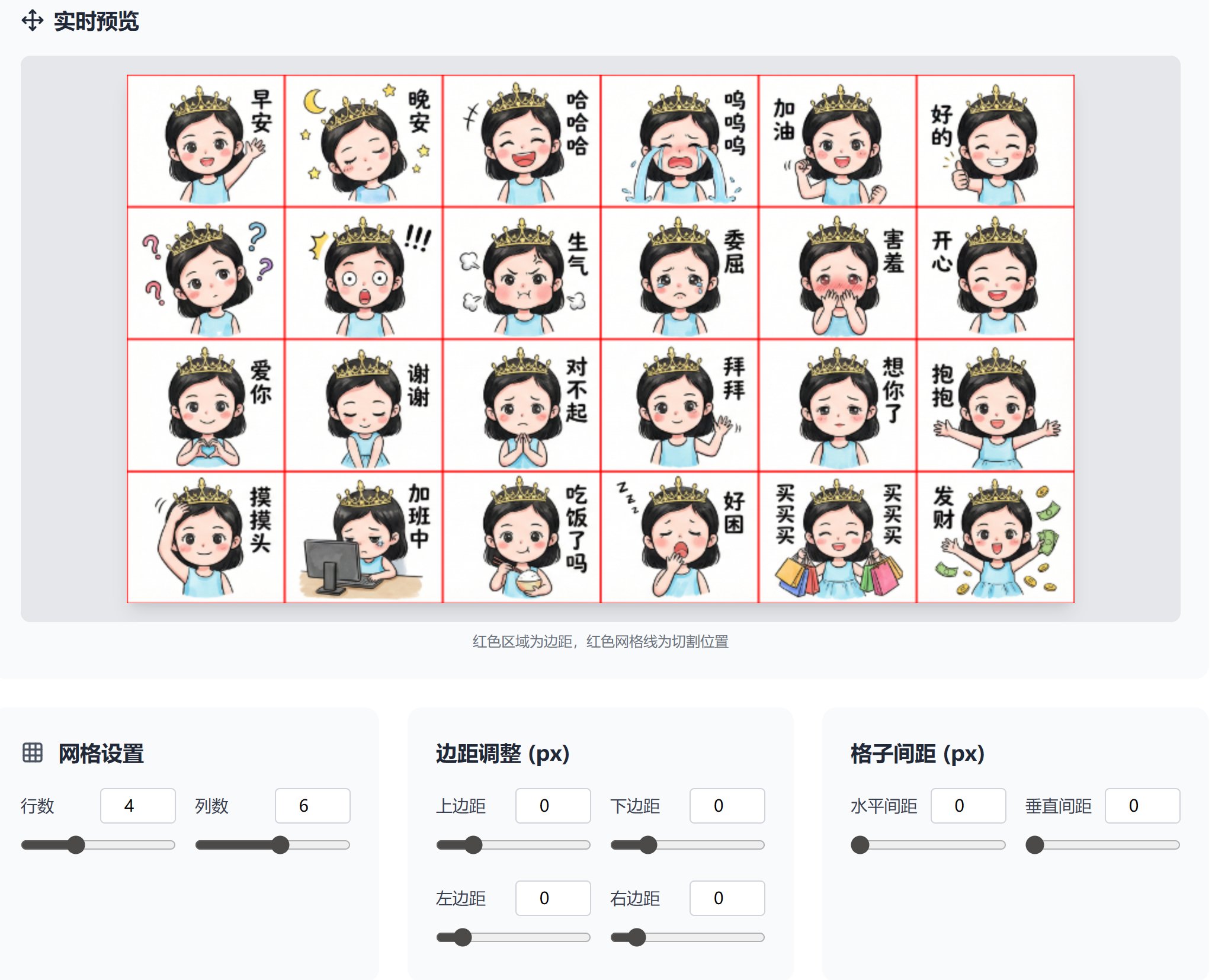
如果生成的图片比较规则,就不用调整了。
有些图片边距比较宽,导致切割定位不准。可以调整下面的参数。
一般只要调整左右边距就可以了。
点击开始切割
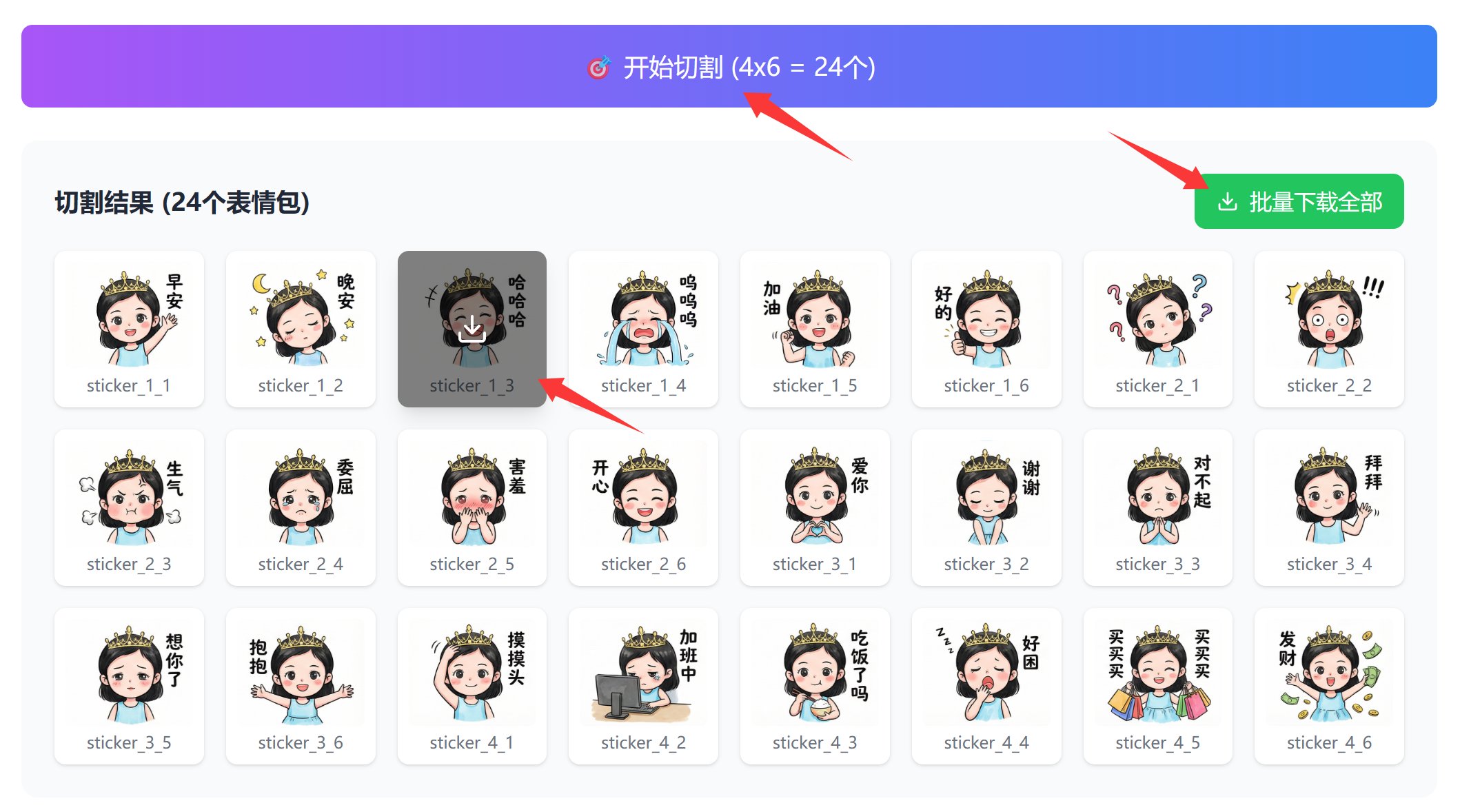
一瞬间就会完成,然后可以下载单张图片或者进行批量下载。
批量下载之后获取到的是一个压缩文件,需要解压一下。
最终,就可以在电脑里看到这样的表情图片了。

这样表情包图片就基本搞定了。
3.适配微信
接下来,我们就可以发送到微信,或者其他聊天软件,或者任何支持图片的评论区了。
但是,如果要发到微信,还有一个问题需要解决。
你直接发送的话,只是一张图片,并非表情包。
如果要让微信识别为表情包,并可以添加为收藏,那么必须给调整图片的格式,把格式改为 GIF。
打开 Windows 系统自带的画图工具。
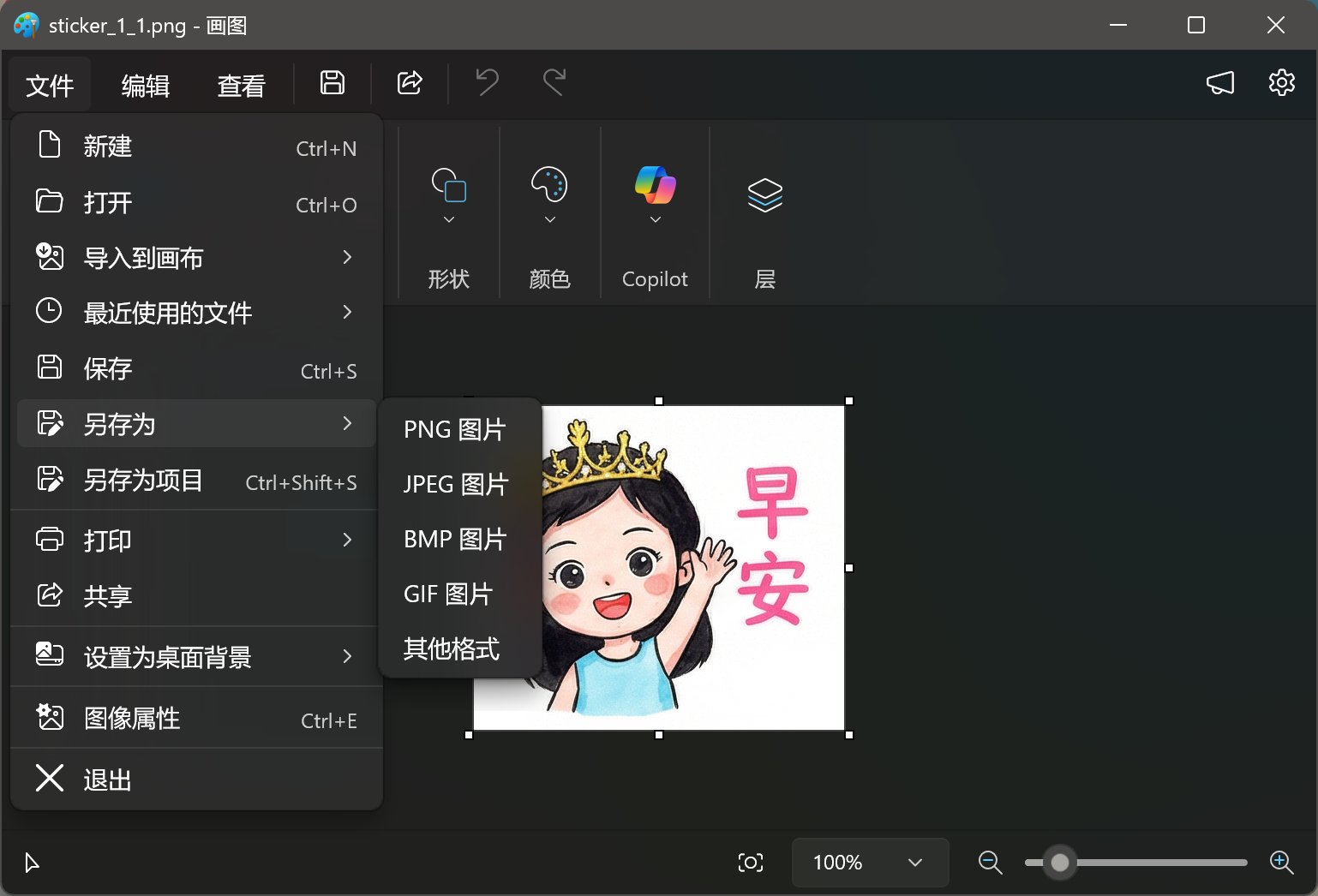
然后文件 -> 另存为 -> GIF 图片。
这样发出去之后呢,就是一个正经的表情包了。
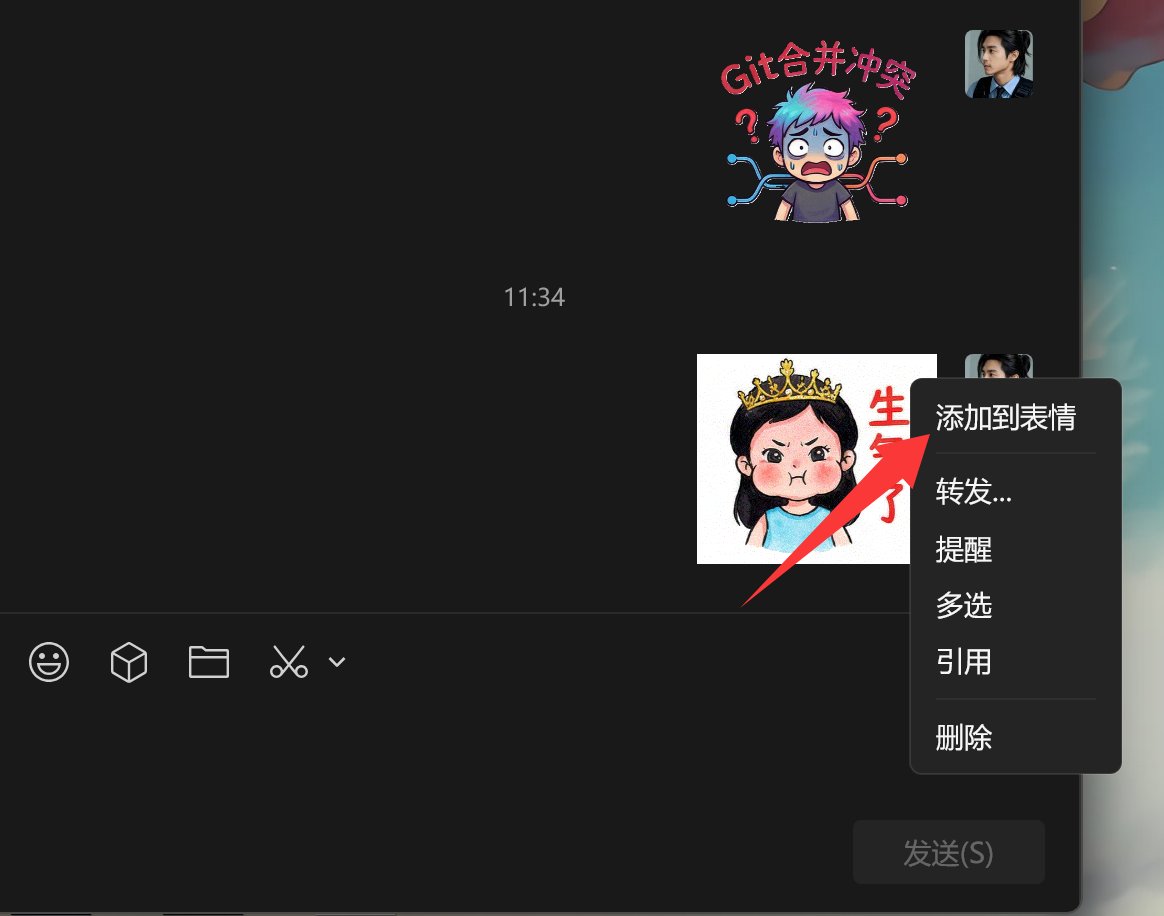
点击右键可以添加到表情包。
对于大部分人来说,到这里可以了。我们已经完成从设计,到切割,到发布、收藏的整个流程。
下面提供一些扩展信息:制作背景透明的表情包。
这个也只要打开 Windows 11 自带的图片工具,然后点击编辑。
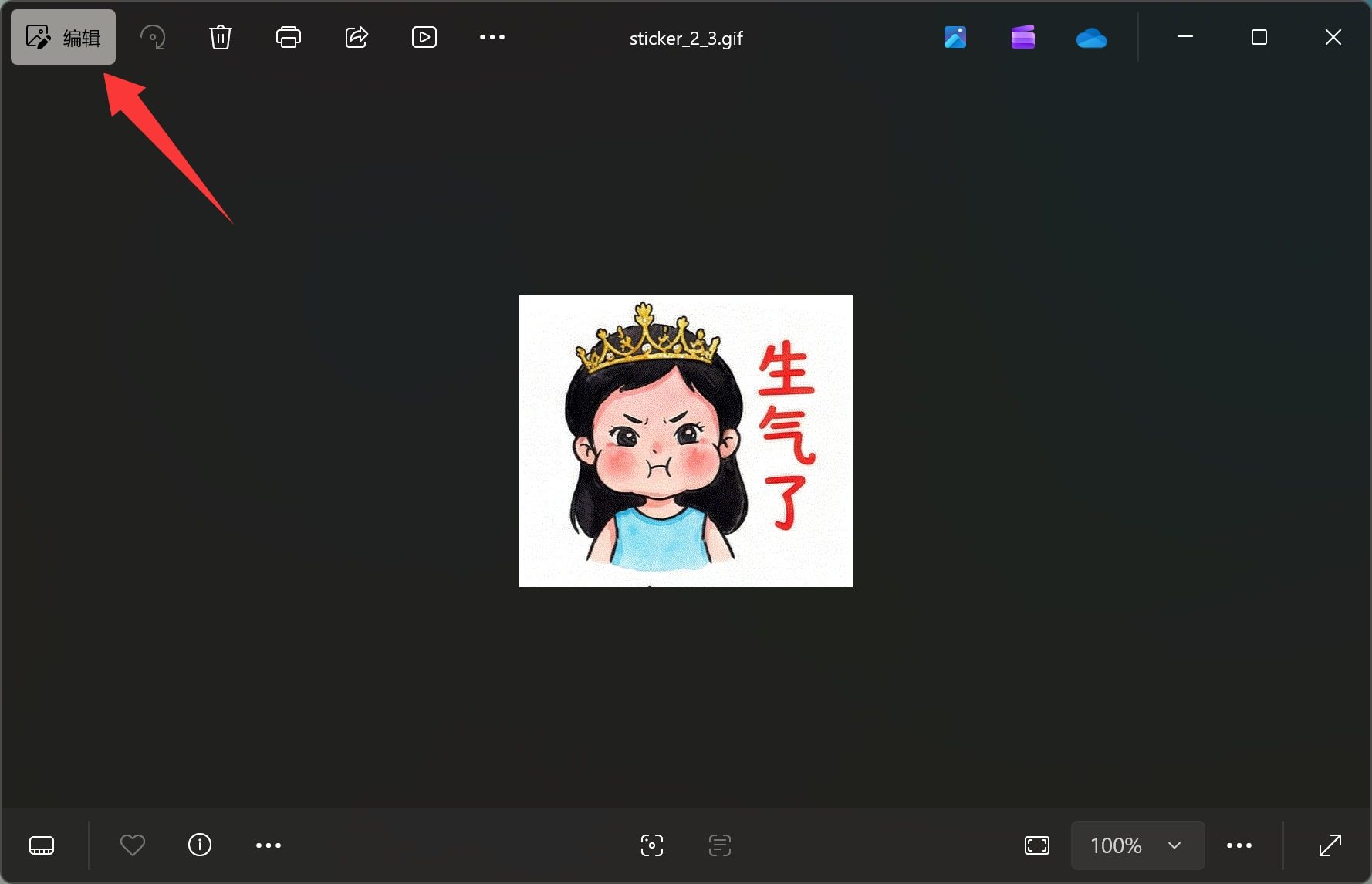
然后点击 AI 移除背景,选择删除,点击保存。
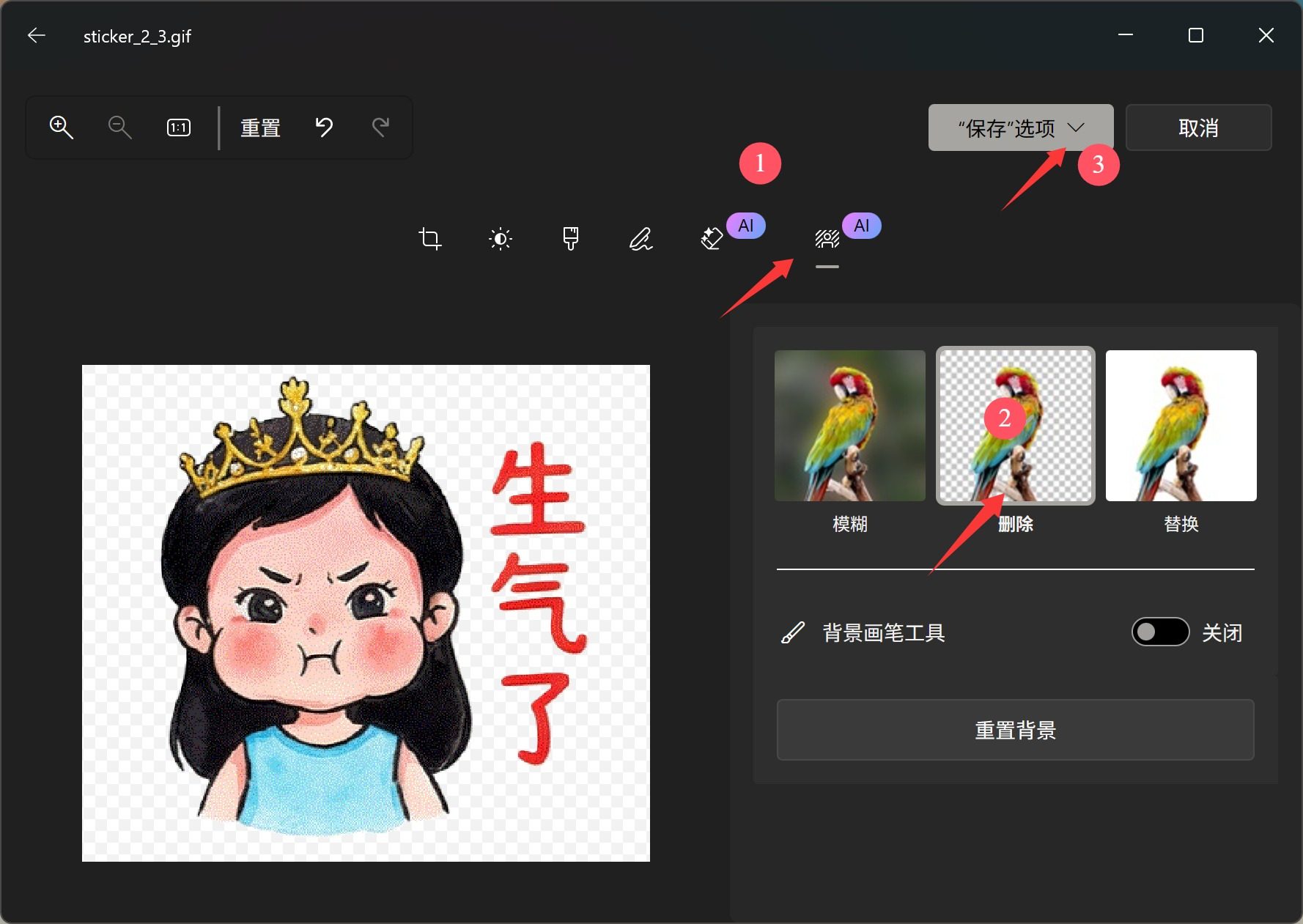
这样就可以得到一张透明背景的图片了。

如果要效果更好,可以使用 PS。
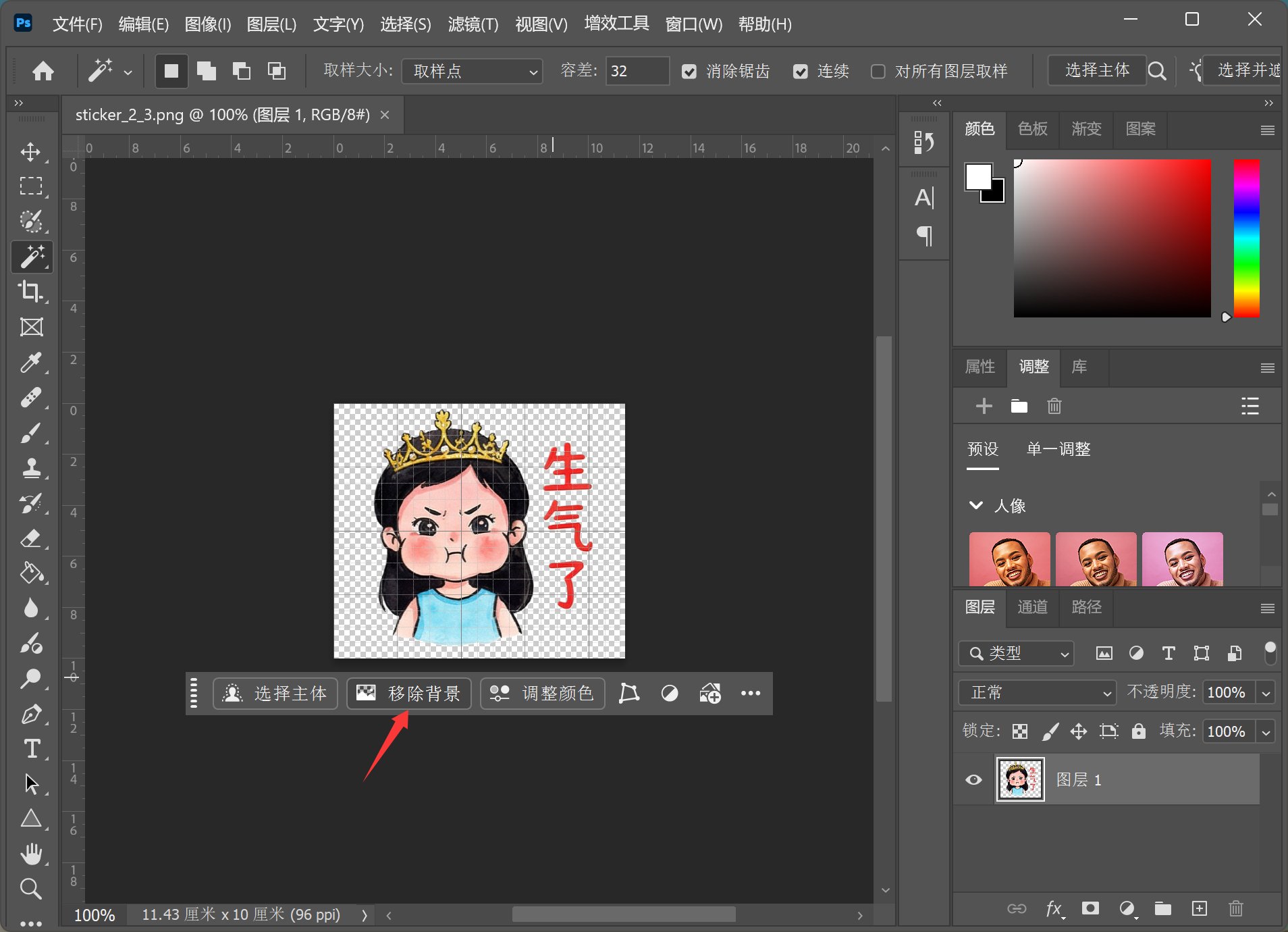
PS支持一键移除背景。由于我们的背景为纯色背景,所有抠图非常方便。移除背景之后记得存储副本,保存成 GIF 。
这样就可以看到一个背景透明的表情包了。
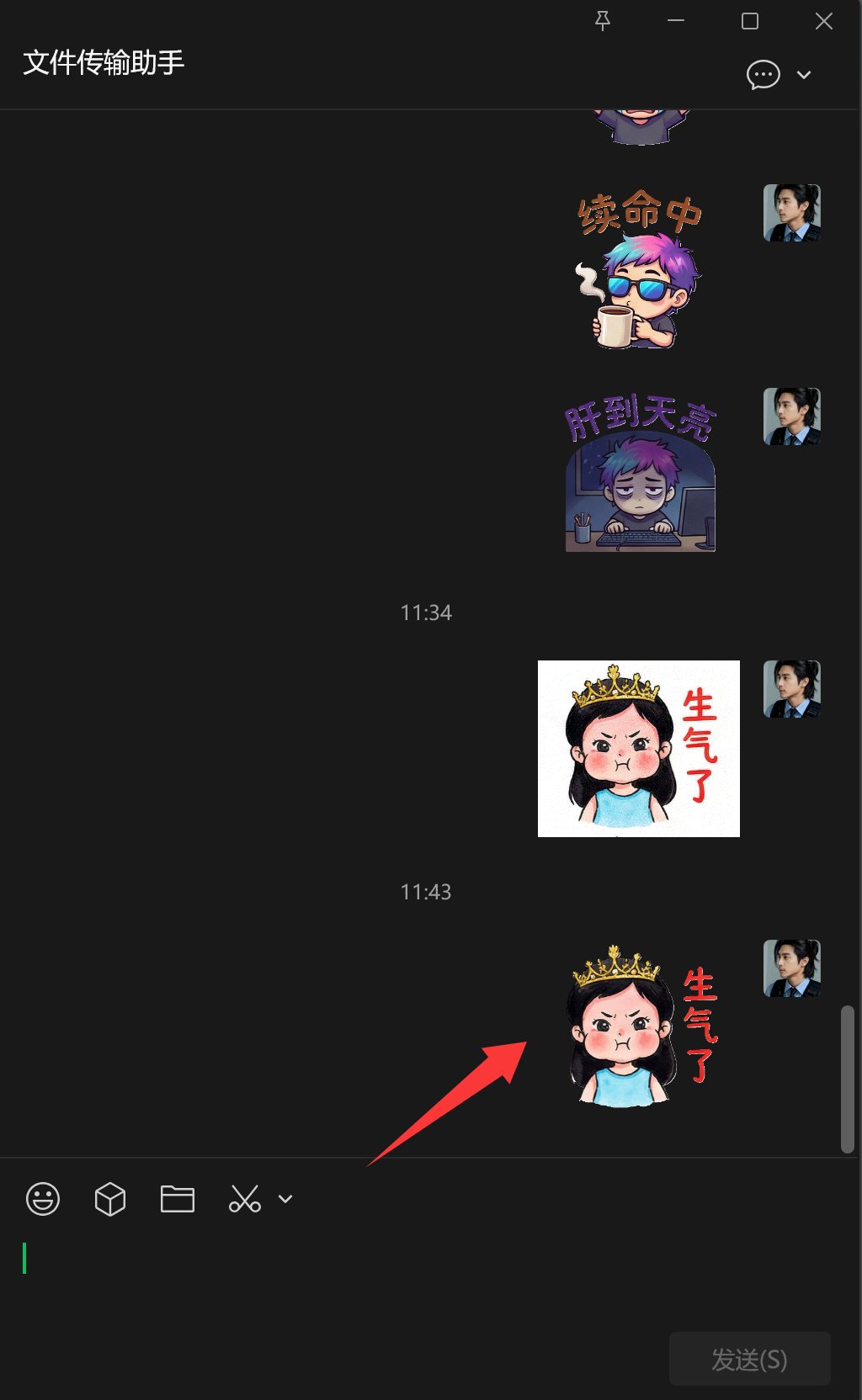
在浅色模式下也能很好的显示:
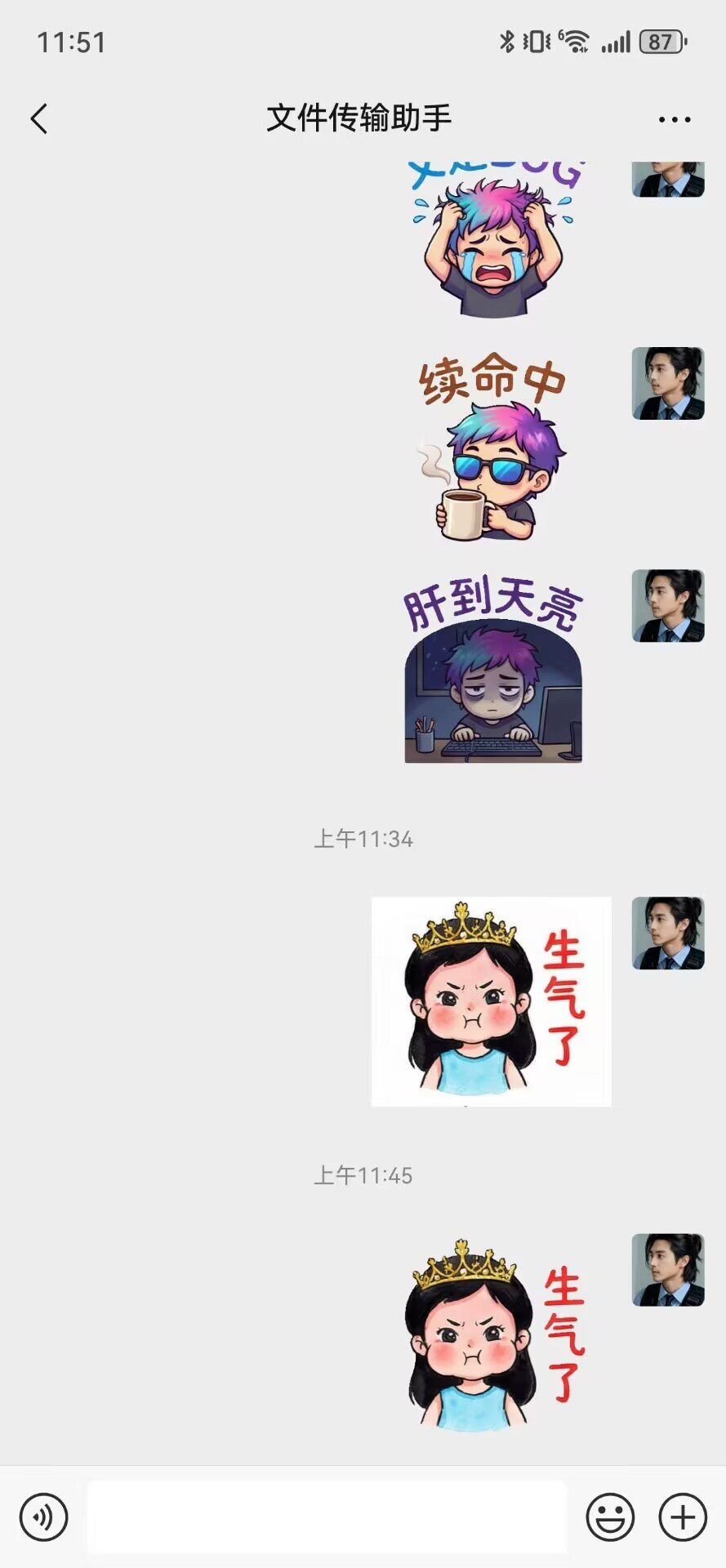
这分享够细节了吧!!!
整个过程是不是有手就行(还需要个电脑)?
这个主题的知识点我已经毫无保留的分享了,接下来要探索其他应用去了。
最后拉个群,一起来斗图,分享作品啊!

好了,收工了。
如果还不知道怎么使用Banana Pro的可以参考:
还有一些其他的玩法 :